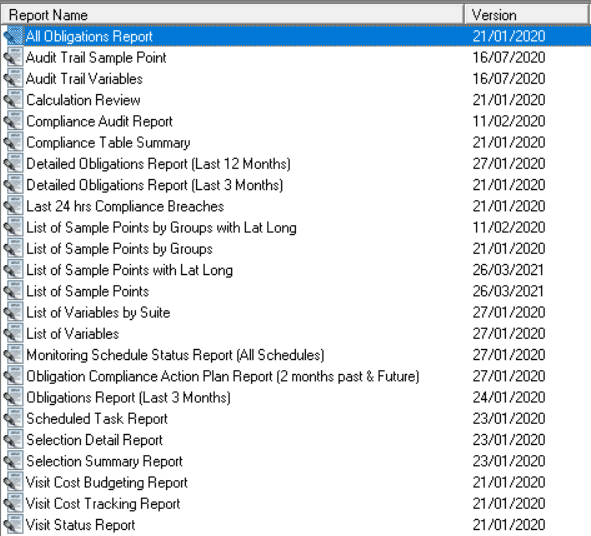Reportes de MP-Desktop
Cómo ejecutar Reportes en MP-Desktop
Introducción
Los reportes son plantillas prediseñadas que pueden ser genéricas o personalizadas, es decir, diseñandas por EHS Data en base a los requisitos del cliente. Algunos ejemplos típicos suelen ser reportes anuales o trimestrales, reportes de estado de cumplimiento normativo o reportes con formatos específicos para presentación regulatoria.
La mayoría de los reportes están basados en Conjuntos de Datos (Datasets). Es decir, la plantilla contiene el formato, pero el usuario puede variar los datos presentados. Esto podría deberse simplemente a los cambios de los datos a lo largo del tiempo (como ocurriría para cada reporte trimestral) o agregando o eliminando Objetos que desea incluir o excluir. El Dataset controlará qué datos se incluyen en el reporte, mientras que este último será la plantilla en la cual se presentarán los datos.
Los reportes se pueden exportar a una variedad de formatos, incluidos Word, pdf, HTML y Excel. El formato Word es útil para informes trimestrales y anuales en los que a menudo es necesario insertar texto adicional.
Los informes existentes se pueden personalizar agregando logotipos o realizando cambios de formato. Además, también se pueden diseñar y agregar reportes adicionales. Esto lo puede hacer el usuario, utilizando el editor de reportes de Crystal Reports. EHS Data puede proporcionar el servicio de diseño de reportes según sea necesario.
Ejecutar Reportes
Luego de seleccionar cualquier Dataset, los usuarios podrán visualizar los reportes disponibles. Simplemente haga doble clic sobre el reporte deseado para generarlo.
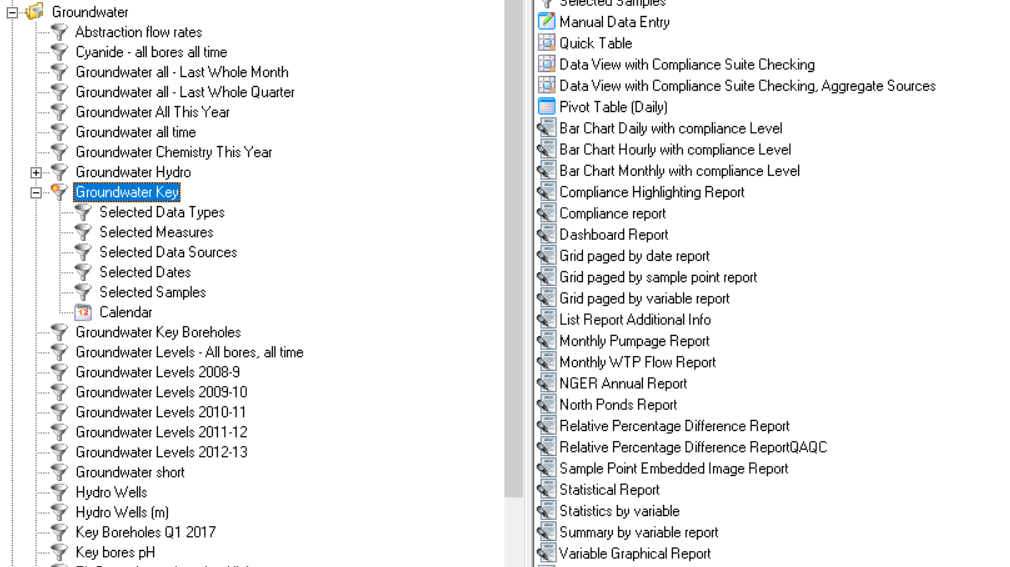
El reporte generado se abrirá en Crystal Reports Viewer. Desde aquí, puede utilizar el árbol de navegación para explorarlo. Las opciones de navegación variarán según el tipo de reporte y el Dataset con el cual se ejecutó.
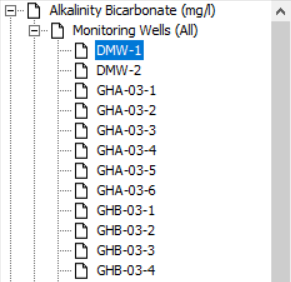
Exportar Reportes
El ícono para exportar los reportes se encuentra en la parte superior izquierda de la barra de herramientas. Haga clic en él y elija el formato de salida y la ubicación en donde desea guardar el reporte.
Nota
El tipo de reporte y la forma en la que ha sido construido afectarán la eficacia de ciertos tipos de exportación. Todos los reportes se exportarán en formato pdf correctamente. Los reportes en formato Word, algunos objetos pueden presentarse como imágenes (como son los gráficos). Las salidas en Excel y CSV dependerá en gran medida de la estructura del reporte subyacente.
Ubicación y Denominación de los Reportes
Todos los reportes se ejecutan desde un archivo con extensión .rpt. La ubicación en donde se guardan los reportes se administra a través de System Options/Explorer Settings. Por defecto, será la ruta local en donde se ha instalado MonitorPro. Esta ruta se guarda dentro del archivo de conexión .mei del usuario y es específica para cada base de datos.
Consejo
Por lo general, se recomienda que la ruta del reporte se establezca en una ubicación compartida para que todos los usuarios puedan acceder a los mismos reportes.
Si se modifica el diseño del reporte, o si los usuarios tienen un nuevo reporte para incluir, estos nuevos archivos .rpt deberán guardarse en la carpeta de reportes correspondiente. Una vez hecho esto, la carpeta deberá actualizarse haciendo clic en el botón Refresh ubicado en System Options o bien, cerrando MonitorPro y abriendo la aplicación nuevamente para que el reporte se encuentre disponible y pueda ser ejecutado al seleccionar un Dataset.

Configuración un Servidor para Reportes
Cómo se mencionó anteriormente, es posible guardar los reportes en un servidor, desde el cual se accederá a estos reportes automatizados. Esto es útil cuando se desea configurar una ubicación compartida para todos los usuarios de MonitorPro. Para hacer esto, se deberán aplicar los permisos de carpeta correspondientes, con el fin de que la cuenta que ejecuta MonitorPro Services pueda acceder a ella (la cuenta es, en última instancia, la que activa la generación del reporte al momento de su ejecución). Tenga en cuenta que deberá copiar la ruta completa en la que encuentran los archivos de los reportes, no sólo la unidad asignada.

Nota
Esta configuración se guarda en la base de datos y se utilizar cuando se está en modo Enterprise (MP-Service se conecta a una base de datos MonitorPro Gateway) y no se obtiene esta información directamente desde un archivo .mei en el servidor de aplicaciones.
Tipos de Reportes
Los reportes deben contener un nombre adecuado para que los usuarios puedan identificarlos con facilidad. Después del nombre, se utiliza una letra para instruir a MonitorPro sobre cómo ejecutar el reporte y en qué lugar del arbol de navegación encontrarlo. Finalmente se añade también una fecha.
o - Indica que el reporte es utilizado a partir de la selcción de un Dataset.
s - Indica que es un reporte general que estará disponible en la sección Other Reports.
v - Indica que es un reporte relacionado a la supervición de los Programas de Monitoreo.
MonitorPro utilizará la fecha detallada en el nombre del archivo para controlar las versiones. Si hay varios reportes con el mismo nombre, MonitorPro sólo utilizará el de fecha más reciente.
Otros Reportes
A diferencia de los reportes basados en conjuntos de datos, en la sección Other Reports se mostrarán los reportes que muestran cantidades fijas o tipos de datos. Estos reportes pueden tener una lógica incorporada, como por ejemplo, mostrar los datos del último trimestre, datos que hayan sido editados, o aquellos que representen una infracción a un límite de Compliance. Sin embargo, el usuario no podrá cambiar dicha lógica.
Por lo general, estos reportes muestran Objetos, ya sea una lista de Puntos de Muestreo o un seguimiento de auditoría sobre cambios recientes. Se accede a ellos desde el Control Panel/Other Reports.